![]() マルチディスプレイで、メインディスプレイ(メインモニタ)だけ選んで「デスクトップの表示」を実行できますか?
マルチディスプレイで、メインディスプレイ(メインモニタ)だけ選んで「デスクトップの表示」を実行できますか?
![]() フリーソフト「しまう窓」を使えばキーやマウス操作で可能です。
フリーソフト「しまう窓」を使えばキーやマウス操作で可能です。
マルチディスプレイにすると複数の画面で効率的にウィンドウ操作ができて便利ですが、メインディスプレイ限定で「デスクトップの表示」ができればいいのに、と思うときがあります。
![]()
もちろん全ディスプレイで一斉に「デスクトップの表示」する方法は
- ショートカットキー Windows + D
が便利ですが「メインディスプレイだけ」という限定はできません。
それを実現できるフリーソフトが「しまう窓」です。2009年末で更新が止まってはいますが、Windows 11 でも動作を確認しています。
ダウンロードすると圧縮ファイル「shimaWin.zip」なので解凍してからフォルダー内にある実行ファイル「shimaWin.exe」を起動するだけです。
![]()
起動すると「システムトレイ」に「しまう窓」のアイコンが現れるので、右クリックしたメニューから「設定」を選択します。
![]()
- 開いた「基本設定」タブ画面で「スタートアップに登録」ボタンをクリックすれば、次回以降、パソコン起動と同時に起動します。
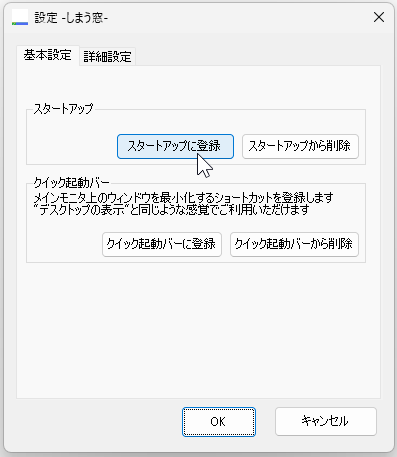
- 必要に応じて「詳細設定」タブ画面でショートカットキーを設定。
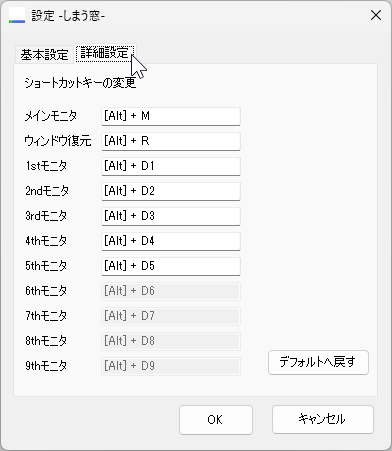
初期設定のショートカットキーは以下のとおり。
- メインモニタ [Alt} + M
- ウインドウ復元 [Alt] + R
- 1stモニタ [Alt] + D1
- 2ndモニタ [Alt] + D2
※「D1」は数字キーの「1」を意味しています。
使ってみると [Alt] + M や [Alt] + R は左手だけでは押しづらく、現在は以下のように設定変更して使っています。
- メインモニタ [Alt] + D
- ウインドウ復元 [Alt] + Z
![]()
こうすれば
- すべてのディスプレイ Windows + D
- メインディスプレイだけ Alt + D
と覚えやすく、左手だけでも押しやすいです。
さらに一般的な「元に戻す」のショートカットキーが Ctrl + Z なので「ウインドウ復元」を Alt + Z にすれば覚えやすく、押しやすいです。
◆◇◆
「しまう窓」ではワンクリックで「メインモニタ」だけ「デスクトップの表示」できるボタンを「クイック起動に登録」できます。
「しまう窓」を起動すると「システムトレイ」に現れる「しまう窓」アイコンを右クリックして、現れたメニューから「設定」を選択。
![]()
開いた「設定」画面で「基本設定」タブ画面の「クイック起動に登録」ボタンをクリック。
![]()
これで「クイック起動に登録」できました。
ところが Windows 11 で「クイック起動」バーの表示ができなくなって「しまう窓クイック起動」ボタンが使えなくなっていました。
それが最近になって「タスクバー」に「しまう窓クイック起動」ボタンを「リンク」ボタンとして設置できることに気が付きました。
- エクスプローラーのアドレスバーに
shell:quick launch
と入力して「Enter」キーを押す
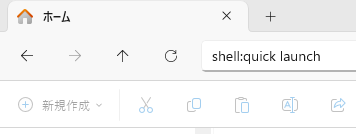
- 開いた「Quick Launch」フォルダーの「しまう窓クイック起動」ショートカットを「タスクバー」にドラッグ&ドロップ
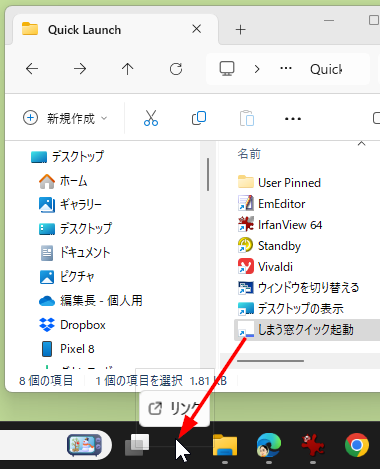
これで「しまう窓クイック起動」の「リンク」が「タスクバー」に追加されます。
これをワンクリックすればメインディスプレイだけ「デスクトップの表示」ができ、再度、クリックするとメインディスプレイだけ復元できます。
![]()
この「タスクバー」に「リンク」を設置できるとは知らず、Windows 11 になってからとても不便だったので、今回の発見は本当に嬉しいです。
マルチディスプレイで Windows 11 を使っている方にはおススメです。
理解を深めるための「パソコン用語解説」
記事の情報は公開時あるいは更新時のもので、最新情報はリンク先など情報元の公式ページでご確認ください。

